„Ich werde diese Woche auf Reisen sein und möchte einige Filme auf meinem Gerät behalten. Aber ich bin mir nicht sicher, wie ich das kann Sehen Sie sich iTunes-Filme offline an. Können Sie mir sagen, wie ich das machen könnte?“
„Ich fahre in eine andere Stadt und möchte mir eine ansehen iTunes-Film offline, da es im Flugzeug keine Internetverbindung geben würde. Die Reisezeit kann eine Weile dauern und ich möchte mich nicht langweilen. Musik hören ist gut, aber ich schaue lieber Filme. Wie kann ich dann iTunes-Filme offline ansehen?“
Wenn Sie die iTunes-App verwendet haben und bereits einige Filme haben, sich aber fragen, wie Sie sie im Offline-Modus ansehen können, wäre dieser Artikel sicherlich eine große Hilfe für Sie.
In einigen Fällen kann es vorkommen, dass keine Daten- oder WLAN-Verbindung besteht. Daher wäre das Ansehen einiger Filme, die Sie bereits auf Ihrem Gerät gespeichert haben, die einzige Option. Wenn Sie diese jedoch in Ihrer iTunes-App ansehen möchten, fragen Sie sich möglicherweise, wie das geht. Für einige, die es nicht wissen, mag es eine schwierige Aufgabe sein, iTunes-Filme offline anzusehen, aber das ist tatsächlich nicht der Fall!
Inhaltsverzeichnis Teil 1. Können Sie iTunes-Filme offline ansehen? Teil 2. Wie kann ich iTunes-Filme offline über Apple TV ansehen?Teil 3. Wie kann ich iTunes-Filme offline auf jedem Gerät ansehen? Teil 4. Fazit
Bevor wir uns mit dem Verfahren befassen, das Ihnen beim Anschauen helfen würde iTunes Wenn Sie Filme offline ansehen möchten, beantworten wir zunächst diese Frage: „Können Sie iTunes-Filme offline ansehen?“
Wie bereits erwähnt, ist dies insbesondere dann möglich, wenn Sie über ein aktives iTunes-Konto verfügen und die Filme im Store gekauft oder ausgeliehen haben. Sie müssen nur sicherstellen, dass diese heruntergeladen werden. Bis dahin können Sie sie offline auf jedem iOS-Gerät oder einem PC ansehen.
Wenn Sie ein Apple TV verwenden, werden wir im zweiten Abschnitt ausführlicher darauf eingehen, um Ihnen eine Vorstellung davon zu geben, wie Sie damit iTunes-Filme offline ansehen können.
Beachten Sie, dass die in der iTunes-App verfügbaren Filme durch das FairPlay Digital Rights Management von Apple geschützt sind. Das bedeutet, dass Sie nur über autorisierte Geräte streamen dürfen, wenn Sie diese Verschlüsselung nicht entfernen. Es gibt keine Möglichkeit, sie auf einem anderen Gerät abzuspielen, das Sie besitzen.
In diesem Teil des Artikels erfahren Sie, wie Sie iTunes-Filme offline ansehen können. Zuvor erfahren Sie jedoch zunächst, wie Sie einige iTunes-Filme zum Streamen im Offline-Modus ausleihen können.
Beachten Sie, dass Sie iTunes-Filme mit Ihrem Apple TV, Ihren iOS-Geräten oder Ihrem PC ausleihen können. Wir werden in den nächsten Absätzen nacheinander besprechen, wie Sie dies tun können.
Wenn Sie Ihr Apple TV während des Mietvorgangs verwenden möchten. Hier sind die Schritte, die Sie befolgen müssen.
Schritt 1. Starten Sie auf Ihrem Apple TV den Apple iTunes Store, der im Menü angezeigt werden sollte.
Schritt 2. Mehrere von iTunes angebotene Filme werden auf Ihrem Bildschirm angezeigt. Scrollen Sie einfach und sehen Sie, welche Sie mieten möchten.
Schritt 3. Kreuzen Sie einfach den ausgewählten iTunes-Film an und klicken Sie dann auf die Schaltfläche "Ausleihen". Danach fordert Sie der iTunes Store auf, Ihre Kontodaten einzugeben. Geben Sie die erforderlichen Informationen ein, um fortzufahren.
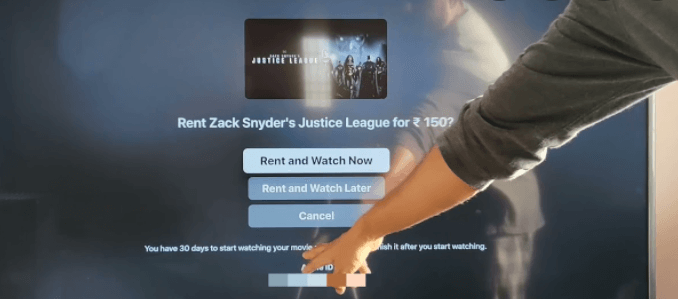
Wenn Sie iTunes-Filme mit einem iOS-Gerät oder Ihrem PC ausleihen möchten, können Sie dies ebenfalls tun.
Hier ist, was Sie erreichen müssen.
Schritt 1. Wenn Sie einen PC verwenden möchten, starten Sie die iTunes-App, aber stellen Sie sicher, dass Sie die neueste Version haben. Suchen Sie auf Ihrem iOS-Gerät nach der iTunes Store-Anwendung.
Schritt 2. Melden Sie sich mit Ihrem Apple-ID-Benutzernamen und -Passwort bei Ihrem iTunes-Konto an.
Schritt 3. Auf Ihrem Bildschirm werden mehrere Symbole angezeigt. Wählen Sie das Symbol für „Filme“. Sie sehen dann alle verfügbaren Filme. Suchen Sie nach dem Film, den Sie ausleihen möchten.
Schritt 4. Klicken Sie nun auf die Schaltfläche „Ausleihen“ und anschließend auf die Option „Herunterladen“, um es sofort auf das Gerät herunterzuladen. Sie müssen sicherstellen, dass der Download abgeschlossen wird, wenn Sie einen iTunes-Film offline ansehen möchten.
Schritt #5. Um herauszufinden, ob dies erfolgreich war, rufen Sie auf Ihrem iOS-Gerät einfach die Apple TV-App (oder die iTunes-App auf Ihrem PC) auf, um zu überprüfen, ob sich die ausgeliehenen Filme in Ihrer iTunes-Mediathek befinden. Sie sollten es unter dem Abschnitt "Mieten" sehen können.
Nachdem Sie nun wissen, wie Sie iTunes-Filme ausleihen können, um sie endlich im Offline-Modus anzusehen, können Sie jetzt prüfen, wie Sie iTunes-Filme endlich offline ansehen können. Wir werden es im nächsten Abschnitt näher erklären.
Nachdem Sie die iTunes-Filme Ihrer Wahl ausgeliehen haben, können Sie sie nun im Offline-Modus ansehen. Hier sind die Schritte, die Sie befolgen müssen.
Schritt 1. Öffnen Sie Ihre iTunes-App und stellen Sie sicher, dass Sie sich mit Ihrem Konto-Benutzernamen und -Passwort anmelden.
Schritt 2. Gehen Sie zum Abschnitt „Filme“ oder „TV-Sendungen“, da Sie zuerst die ausgeliehenen oder gekauften Filme auf Ihren Computer herunterladen müssen. Beachten Sie, dass Sie diese nach Abschluss des Downloads im Abschnitt „Videos“ sehen können, wenn Sie ein iOS-Gerät verwenden.
Schritt 3. Es ist erforderlich, die Wiedergabe zuerst zu initialisieren, wenn Ihre Internetverbindung vorhanden ist. Doppelklicken Sie dazu einfach auf den Film, um ihn abzuspielen, und halten Sie ihn dann für eine Weile an. Nach der Wiedergabe ist keine Internetverbindung erforderlich, um den Film weiter anzusehen. Sie müssen auch sicherstellen, dass Sie Ihr Gerät nicht ausschalten und Ihre iTunes- und Videos-App laufen lassen (nicht schließen).
Noch eine Erinnerung: Sie können die Initialisierung der Wiedergabe eines Films nur auf einem Gerät durchführen. Wenn Sie einen iTunes-Leihtitel ansehen möchten, können Sie ihn nach der Initialisierung nur 48 Stunden lang ansehen. Wenn Sie die App versehentlich geschlossen oder Ihr Gerät ausgeschaltet haben, gibt es keine Möglichkeit, die Wiedergabe ohne Internetverbindung erneut zu initialisieren.
Es ist zwar möglich, iTunes-Filme offline anzusehen, aber empfinden Sie das als etwas mühsam? Nehmen wir diese Last ab! Lesen Sie im nächsten Teil dieses Artikels, was wir haben.
Der oben beschriebene Vorgang funktioniert nur, wenn Sie ein aktives iTunes-Konto haben, in dem Sie iTunes-Filme ausgeliehen und gekauft haben. Eine weitere Einschränkung besteht darin, dass Sie sie nur auf einem PC, einem Apple TV und auf iOS-Geräten ansehen können. Was ist, wenn Sie für keinen Film bezahlen und mit einem beliebigen Gerät oder Mediaplayer ansehen möchten? Wie kann dies geschehen?
Die Antwort ist einfach. Sie benötigen lediglich eine professionelle Softwareanwendung. Und hier stellen wir die DumpMedia Apple Musikkonverter.
Kostenlos herunterladen Kostenlos herunterladen
Die DumpMedia Apple Music Converter ist in der Lage den DRM-Schutz loswerden von iTunes-Dateien. Es kann auch bei der Konvertierung von Dateien in viel flexiblere Formate hilfreich sein. Darüber hinaus arbeitet es zu schnell und hilft Ihnen, Zeit zu sparen. Dies kann auch so funktionieren ein guter Hörbuchkonverter. Wenn Sie also einige AA / AAX-Dateien bei sich haben, können diese auch konvertiert und einfach heruntergeladen werden. Außerdem können Sie es mit seiner einfachen Benutzeroberfläche so einfach verwenden.
Um Ihnen eine Vorstellung zu geben, erfahren Sie hier, was Sie tun müssen, um iTunes-Filme offline anzusehen.
Schritt 1. Installiere das DumpMedia Apple Music Converter auf Ihrem PC und wählen Sie die Dateien aus, die konvertiert und heruntergeladen werden sollen.

Schritt 2. Wählen Sie aus den verfügbaren Formaten ein Ausgabeformat aus und ändern Sie bei Bedarf einige Einstellungen.

Schritt 3. Durch Klicken auf die Schaltfläche „Konvertieren“ führt die App die Konvertierung sowie die Entfernung des DRM-Schutzes durch. Dies sollte nur wenige Minuten dauern und die konvertierten Dateien sind in dem Ordner verfügbar, den Sie ursprünglich definiert haben.

Die Dateien können nun offline auf jedem Gerät angesehen werden. Das Vorhandensein einer Internetverbindung ist nicht mehr erforderlich! Und wenn Sie Ihre M4V-Dateien in andere Videoformate konvertieren möchten, können Sie DumpMedia Video Converter.
Es ist ganz einfach, iTunes-Filme offline anzusehen! Sie können Ihr iOS-Gerät, Ihren PC oder Ihr Apple TV verwenden, solange Sie über ein aktives iTunes-Konto verfügen und bereit sind, einige Filme auszuleihen oder zu kaufen. Wenn Sie jedoch die Gebühr und den Aufwand für das Offline-Spielen vermeiden möchten, dann verlassen Sie sich auf Apps wie DumpMedia Apple Musikkonverter!
